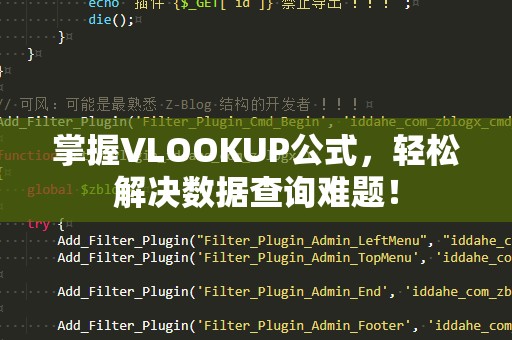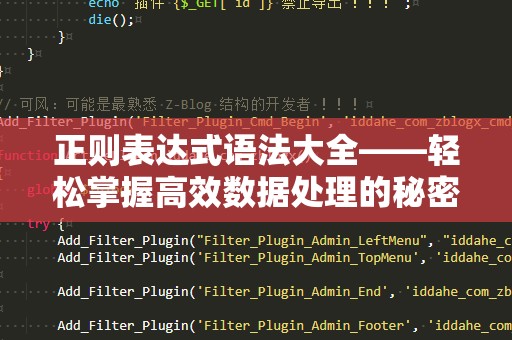在日常办公中,我们经常会遇到需要在两个不同数据表之间查找、匹配数据的情况。传统的手工比对不仅耗时,而且容易出错。幸运的是,Excel提供了一种强大且便捷的工具——VLOOKUP函数,它可以帮助我们高效地匹配两个数据表中的信息。无论你是财务人员、市场分析师还是数据科学家,掌握VLOOKUP的用法都能显著提升你的工作效率。
什么是VLOOKUP?
VLOOKUP是Excel中一种用于查找某个值并返回对应值的函数,它的全称是“VerticalLookup”,即“垂直查找”。这个函数可以让你在一个数据表的某一列中查找指定的值,并返回同一行中其他列的数据。VLOOKUP函数的基本语法如下:
=VLOOKUP(查找值,查找范围,返回值所在列数,[匹配方式])
具体来说:
查找值:你需要查找的值(可以是单元格引用,也可以是直接输入的数值或文本)。
查找范围:包含要查找值的表格范围,包括返回值所在的列。
返回值所在列数:在查找范围中,指定你希望返回的值所在的列数,列数从左到右依次递增。
匹配方式:一个可选参数,决定是否需要精确匹配。通常,使用“FALSE”表示精确匹配,使用“TRUE”表示近似匹配。
如何利用VLOOKUP匹配两个数据表?
假设我们有两个数据表,分别为“客户信息表”和“订单信息表”。客户信息表中包含了客户的ID、姓名、联系方式等信息,而订单信息表中则包含了客户ID、订单号和订单金额等数据。现在,我们需要根据客户ID,在订单信息表中匹配到客户的订单金额,并显示到客户信息表中。
步骤1:打开Excel,加载两个数据表。假设“客户信息表”中的客户ID列在A列,订单信息表中的客户ID列也在A列,订单金额列在C列。
步骤2:在客户信息表中找到空白列(比如B列),准备填充订单金额。
步骤3:使用VLOOKUP函数进行数据匹配。在B2单元格中输入以下公式:
=VLOOKUP(A2,'订单信息表'!$A$2:$C$100,3,FALSE)
解释:
A2:客户信息表中需要查找的客户ID。
'订单信息表'!$A$2:$C$100:订单信息表中客户ID和订单金额的查找范围。注意,我们使用了绝对引用($A$2:$C$100)以固定查找范围。
3:表示返回订单金额所在的列数。订单信息表中的订单金额在C列,C列是查找范围的第3列。
FALSE:表示需要精确匹配客户ID。
步骤4:按回车键,Excel将会在客户信息表中返回对应客户的订单金额。然后,向下拖动单元格右下角的小方块,可以将公式应用到其他行。
通过这种方式,你就能够轻松地将两个数据表的数据匹配在一起。
VLOOKUP的优势与局限
VLOOKUP的最大优势在于它能够快速、准确地进行数据匹配,大大提高工作效率。尤其在处理大量数据时,使用VLOOKUP函数可以节省大量的时间和精力。VLOOKUP函数支持精确匹配和近似匹配,灵活性较强,适用于各种场景。
VLOOKUP也有一些局限性。它只能查找位于查找范围最左侧的列中的值,不能向左查找。这意味着,如果查找值在查找范围的右侧列中,VLOOKUP将无法工作。VLOOKUP的查找速度在数据量非常大的情况下可能会变慢,这时可以考虑使用其他更高效的函数或方法。
提升VLOOKUP使用技巧
尽管VLOOKUP已经是一个非常强大的工具,但在实际工作中,我们可能还需要更高效的技巧来提升它的使用效果。以下是一些提高VLOOKUP使用效率的小技巧,帮助你在数据匹配时事半功倍。
1.使用IFERROR避免错误值
VLOOKUP函数在查找过程中,如果没有找到匹配项,会返回一个错误值(通常是#N/A)。为了避免这个错误影响数据表的整洁性,可以结合IFERROR函数来处理。IFERROR函数的语法如下:
=IFERROR(原公式,错误值)
例如,如果我们希望在客户信息表中找不到匹配的订单金额时,显示“未找到订单”,可以将公式改为:
=IFERROR(VLOOKUP(A2,'订单信息表'!$A$2:$C$100,3,FALSE),"未找到订单")
这样,当VLOOKUP无法找到匹配项时,Excel就会返回“未找到订单”而不是#N/A错误值。
2.使用动态命名范围提升灵活性
如果数据表的行数是动态变化的(例如,不定期增加或减少客户信息),我们可以使用动态命名范围来避免手动调整VLOOKUP的查找范围。通过命名范围,VLOOKUP可以自动适应数据范围的变化,提高灵活性和准确性。
步骤:
选择数据表中的查找范围,点击“公式”选项卡,选择“定义名称”。
为该范围命名,并选择“表格”选项,使其动态变化。
接着,在VLOOKUP函数中,直接使用定义好的命名范围作为查找范围:
=VLOOKUP(A2,客户范围,3,FALSE)
这样,即使数据量发生变化,VLOOKUP函数也能够自动适应新的数据范围。
3.使用INDEX-MATCH替代VLOOKUP
虽然VLOOKUP非常强大,但在某些情况下,使用INDEX和MATCH函数组合可能会更为高效。INDEX和MATCH函数可以突破VLOOKUP的限制,实现向左查找等功能。它们的组合使用方法为:
=INDEX(返回范围,MATCH(查找值,查找范围,0))
例如,如果我们需要查找订单金额,但客户ID在订单信息表中的位置发生了变化,我们可以使用INDEX和MATCH的组合,而无需调整数据表的结构。
总结而言,VLOOKUP函数是Excel中非常实用的一个工具,能够极大提高工作效率。通过合理利用VLOOKUP的基本功能和一些小技巧,您能够轻松实现两个数据表之间的匹配,从而更高效地完成数据处理任务。希望本文的分享能帮助您在工作中更好地运用Excel,提升数据处理的速度和准确性。